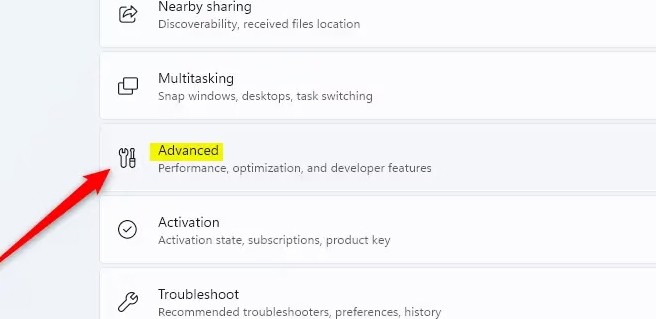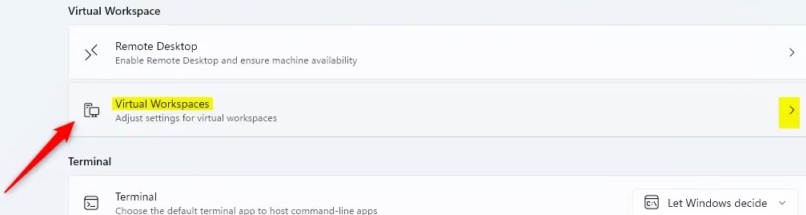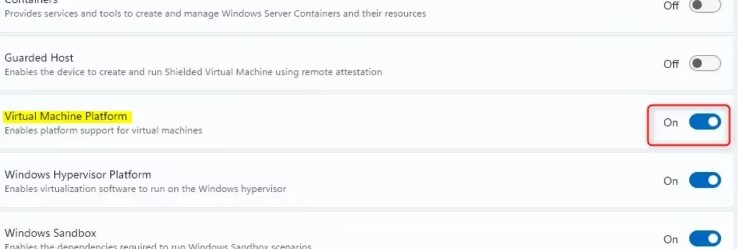La machine virtuelle sous Windows 11 permet aux utilisateurs d'exécuter un système d'exploitation autre que Windows directement sur leur ordinateur. Il est alors possible d'installer et d'utiliser des logiciels et des applications sur la machine virtuelle sans affecter le système principal utilisé. Vous trouverez ci-dessous les instructions pour activer la machine virtuelle sous Windows 11.
Comment activer la machine virtuelle Windows 11 via les paramètres
Étape 1 :
Vous ouvrez l'interface Paramètres sur votre ordinateur, puis cliquez sur Système et regardez sur le côté, sélectionnez Avancé pour ouvrir les paramètres avancés sur votre ordinateur.
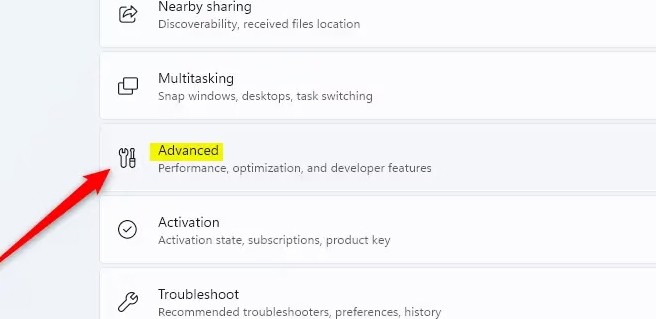
Étape 2 :
Ensuite, cliquez sur Espaces de travail virtuels pour lancer la machine virtuelle sur Windows 11.
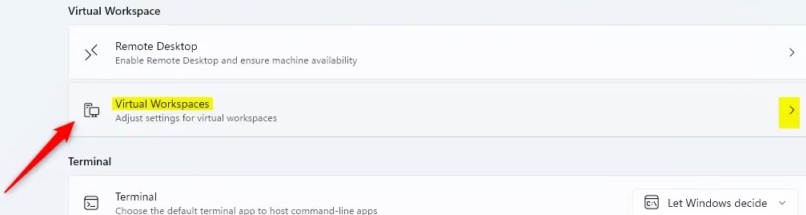
Étape 3 :
Ensuite, vous devez activer la plate-forme de machine virtuelle pour activer la machine virtuelle sous Windows 11.
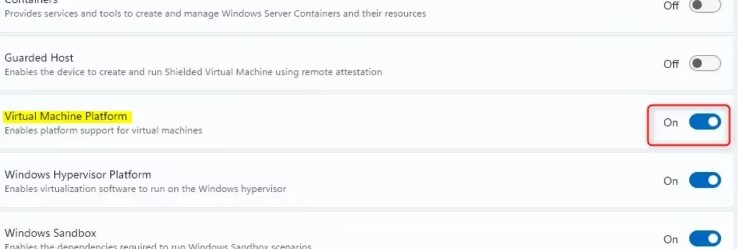
Comment activer la machine virtuelle Windows 11 via le Panneau de configuration
Étape 1 :
Tapez Activer ou désactiver des fonctionnalités Windows dans la barre de recherche , puis cliquez sur le résultat.

Étape 2 :
Passez à la nouvelle interface, cliquez sur Plateforme de machine virtuelle pour activer la machine virtuelle sous Windows 11.

Après le redémarrage, Hyper-V sera activé, vous permettant de créer des machines virtuelles et d'exécuter plusieurs systèmes d'exploitation.
Activer la machine virtuelle à partir de l'invite de commande Windows 11
Nous devons ouvrir l'invite de commande avec les droits d'administrateur, puis entrer la commande ci-dessous pour lancer la machine virtuelle.
DISM /Online /Enable-Feature /FeatureName:"VirtualMachinePlatform"
Si vous souhaitez désactiver la machine virtuelle, entrez la commande ci-dessous.
DISM /Online /Disable-Feature /FeatureName:"VirtualMachinePlatform"
Allumer la machine virtuelle via Windows PowerShell
Nous devons également ouvrir PowerShell avec les droits d’administrateur, puis entrer la commande ci-dessous.
Enable-WindowsOptionalFeature -Online -FeatureName "VirtualMachinePlatform"
Pour annuler le mode machine virtuelle, entrez la commande :
Disable-WindowsOptionalFeature -Online -FeatureName "VirtualMachinePlatform"